Radnici su produktivniji nego ikad. Prema američkom Zavodu za statistiku rada, "produktivnost rada u sektoru poljoprivrednog sektora" povećala se za 3 posto u trećem tromjesečju 2013. u odnosu na isto razdoblje prošle godine.
Veći dio povećanja produktivnosti radnika može se pripisati tehnologiji. No, kao što svatko tko koristi računalo na poslu može posvjedočiti, tehnologija daje i tehnologija oduzima.
Ovi će vam savjeti pomoći da osigurate da ste na pozitivnoj strani jednadžbe tehnologije.
5-minutni videozapis koji vam može uštedjeti sate
Prošlog proljeća, pisac tehnologije New York Timesa David Pogue održao je petominutni razgovor na TED-u 2013. koji je opisao 10 načina za uštedu vremena. Pogueovi savjeti pokrivaju sve, od načina kako isprazniti slajd PowerPointa tijekom prezentacije do toga kako preskočiti one iritirajuće upute za govornu poštu.
Ako ste previše požurili gledati videozapis, ovdje su dva jednostavna prečaca koja su pokrivena Pogueovom zabavnom prezentacijom: pritisnite razmaknicu da biste se pomicali prema dolje na web-stranici (Shift-razmaknica se pomiče gore); i na telefonu i tabletnom računalu dvaput pritisnite razmaknicu da biste unijeli razdoblje na kraju rečenice.
Skroman prijedlog: preskočite sigurnosne kopije sustava
Nedavno sam obrisao 15 godina zastarjelih tehnoloških proizvoda iz svog kućnog ureda, garaže i potkrovlja. Među detritusima bilo je nekoliko desetaka sigurnosnih kopija koje mi nikad nisu trebale: diskete, Zip diskove, CD-ove, DVD-ove, USB palčeve, nazovite ih.
U prošlim postovima opisao sam besplatne online rezervne usluge, besplatni uslužni program za backup koji nadjačava ugrađeni disk za Windows 7, pa čak i dodatak za Firefox koji automatski sigurnosno kopira što god tipkate.
Sada sam spreman prekinuti s konvencijama i preporučiti da ne gubite vrijeme sa sigurnosnim kopijama sustava. To je točno, zaboravite na PC pogon slike i druge sigurnosne kopije sustava.
Cloud skladištenje smanjuje vrijednost sigurnosnih kopija računala: gotovo sve moje važne datoteke prenesene su u iCloud, Dropbox i druge usluge za pohranu na mreži. Stvaram trenutne sigurnosne kopije lokalno pohranjenih datoteka tako da ih pričvrstim na e-poštu koju sam sam sebi poslao.
Dokle god ste spremni ponovno instalirati svoje aplikacije, usvajanje pristupa popravaka na neuspjeh osobnim računalima omogućuje vam da izbjegnete gnjavažu sigurnosnih kopija sustava.
Ne tako davno proveo sam veći dio popodnevnog hrvanja s Windows 8.1-ovim ugrađenim programom za sigurnosno kopiranje, koji se stalno okretao nosu na svim medijima koje sam odabrao. Ubrzo sam shvatio da su sve datoteke koje sam spremao već pohranjene na mreži, kao i na tvrdom disku računala.
Zapravo, većina mojih važnih osobnih podataka više se ne pohranjuje trajno na mom računalu. Moji kontakti su na mom telefonu, a ja kopiram putem iTunes-a. Moje glazbene datoteke su na iCloudu, a moji dokumenti i slikovne datoteke su na Dropboxu.
Povezane priče
- Pet aplikacija koje će vam pomoći da se pridržavate novogodišnjih rješenja
- Ne-Windows OS? Microsoft ispušta tragove
- Hoće li streaming glazbe ikada zaraditi novac? 2014. svibanj reći
- IBM 5 u 5: Pet ideja koje će promijeniti vaš život
Osim toga, došao sam u naviku priključivanja važnih datoteka na poruke e-pošte koje šaljem na svoj račun e-pošte kao oblik sigurnosne kopije na zahtjev.
Kada se datoteke pohranjuju na mreži, sigurnosne kopije sustava postaju gubljenje vremena i truda. Računanje bez mreže vas obavještava da se ne možete osloniti na rezervnu kopiju da pokrijete slaninu ako nešto pođe po zlu.
Moj kućni ured ima četiri različita sustava: dva računala sa sustavom Windows 7, prijenosno računalo sa sustavom Windows 8 i Mac. To je puno podupiranja. Vrijeme koje bih proveo stvarajući sigurnosne kopije sustava može se koristiti za produktivniju upotrebu.
Koliko god to zvučalo kontradiktorno, zapravo se osjećam sigurnije znajući da se ne moram oslanjati na backup sustava kad računalo ne uspije. Nakon što ste onemogućili automatsko stvaranje sigurnosnih kopija sustava Windows, imate još jednu stvar za vaše računalo.
Reci softveru za ažuriranje da čeka
Govoreći o nags, koliko softverskih ažuriranja su toliko važni da zahtijevaju da se zaustavi ono što radite kako bi se primijeniti najnovije zakrpe?
Došlo je vrijeme kada je bilo najsigurnije postaviti sustav Windows da preuzima ažuriranja, ali pričekajte ih prije instaliranja. Danas rizik od napada nultog dana nadmašuje rizik da ažuriranje uzrokuje problem, pa je najsigurnije i najučinkovitije postaviti sustav Windows da se automatski ažurira.
Ne možete učiniti mnogo kako biste spriječili pojavljivanje podsjetnika za ažuriranje softvera da biste provjerili i / ili instalirali ažuriranje usred radnog dana. Najbolji pristup je jednostavno zatvoriti ili minimizirati obavijest o ažuriranju dok ne budete spremni na pauzu.
Urednik grupnih pravila sustava Windows omogućuje vam da onemogućite podsjetnik "Restart is required", koji prati neka ažuriranja OS-a. Nažalost, uređivač pravila grupe dostupan je samo u stručnim verzijama sustava Windows 7 i 8. Geek objašnjava kako urediti registar kako bi se spriječilo pojavljivanje upozorenja za ponovno pokretanje.
Da biste uklonili skočne prozore ponovnog pokretanja pomoću uređivača pravila grupe, pritisnite tipku Windows (ako je potrebno), upišite gpedit.msc i pritisnite Enter. U lijevom oknu pronađite i odaberite Konfiguracija računala> Administrativni predlošci> Komponente sustava Windows> Windows Update.
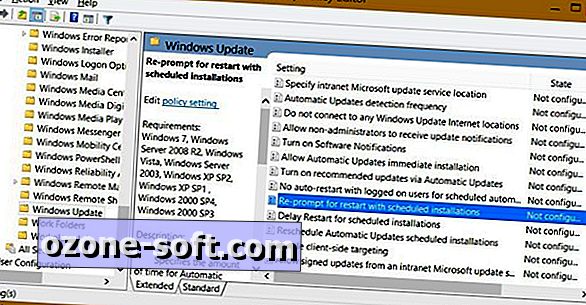
U desnom oknu dvokliknite "Ponovni upit za ponovno pokretanje programiranim instalacijama". Odaberite Disabled u gornjem desnom kutu dijaloškog okvira i kliknite U redu. Također možete odabrati Omogućeno i postaviti broj minuta koje će Windows čekati prije nego što od vas zatraži ponovno pokretanje.
Koristite četkicu za formatiranje Office dokumenata
Kada podatke zalijepite u Wordov dokument, Excelovu proračunsku tablicu ili drugu datoteku u uredu, možete primijeniti vlastito oblikovanje datoteke pritiskom na Alt, E, S da biste otvorili dijaloški okvir Paste Special, a zatim strelicom do Unformatted Text i pritisnite Enter.
Najbrži način da formatirate tekst i druge elemente Officeovih datoteka jest da koristite Format Painter da kopirate formatiranje trenutnog odabira i primijenite ga na bilo što drugo što odaberete u datoteci.
Web-mjesto za podršku sustava Microsoft Office sadrži kratki videozapis koji objašnjava kako koristiti značajku slikanja formata u sustavu Office 2013, kao i upute za korištenje programa Painter u programu Word 2010 iu drugim programima sustava Office 2010.
Besplatne usluge pomažu vam u pronalaženju izgubljenog telefona
"Gdje sam stavila telefon?" pridružio se "Gdje sam stavio ključeve?" i "Gdje sam parkirao automobil?" kao najčešća pitanja koja sebi postavljamo.
Ako je vaš telefon izgubljen, možete koristiti besplatnu uslugu kao što je Find My iPhone ili LocateMyDroid (donationware) da biste odredili mjesto telefona na web-karti.
S druge strane, ako ste jednostavno zagubili telefon, možete ga jednostavno nazvati s drugog telefona i pronaći ga kada zazvoni izgubljeni telefon. Ali što ako nemate pri ruci drugi telefon?
Nekoliko besplatnih web-usluga nudi poziv na broj koji unesete na web-lokaciju. Ustručavam se koristiti ove usluge jer web-lokacija može preprodavati vaš broj telemarketerima ili drugim trećim stranama.
Politika privatnosti na Phonemyphone.com uvjerila me da mogu vjerovati usluzi dovoljno da joj dostavim svoj broj telefona.
Moj iPhone ima dodatnu zaštitu korištenja značajke Ne ometaj da blokira pozive iz brojeva koji nisu na mom popisu kontakata. Budući da broj fonemifona nije u mojim kontaktima, poziv usluge je blokiran prilikom prvog korištenja usluge. Jednostavno sam dodao pozivatelja mojim kontaktima kako bih omogućio da budući pozivi prođu.
(Značajka Ne uznemiravaj bila je jedna od nekoliko tehnika koje sam opisao u postu od veljače prošle godine o tome kako prikazati neželjene pozive na telefonima iPhone i Android.)
Imajte na umu da Phonemyphone prihvaća donacije, a programer web-lokacije kaže da će možda morati naplaćivati uslugu u budućnosti.
Suradnja u stvarnom vremenu je jednostavna
Tipični uredski dokument ima mnogo suradnika. Izrada dokumenta je obično serijski proces: svaka osoba radi svoju stvar i prosljeđuje datoteku sljedećem suradniku.
To nije nužno najučinkovitiji način rada. Besplatna PiratePad usluga omogućuje da dvije ili više osoba istovremeno rade na istoj tekstualnoj datoteci - nije potrebna registracija.
Počnite klikom na žabu koja otvara novi javni blok. Pošalji vezu s drugima putem e-pošte. Veze su dostupne za suradnike i za pristup samo za čitanje. Kada sam testirao uslugu, ugrađena značajka "pošalji e-poštu" nije uspjela, pa sam ručno kopirala poveznicu i umetnula je u novu poruku e-pošte.
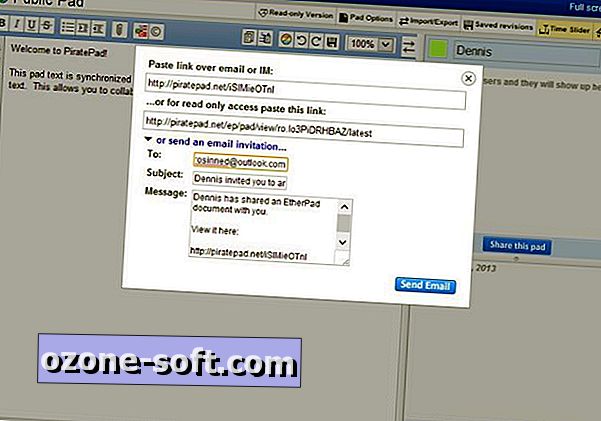
Svaki doprinos suradnika označen je bojama. Uređivač teksta nije osobito sofisticiran, a kada sam stvorio dokument naišao sam na neke manje greške u oblikovanju. No, vrijeme odgovora usluge bilo je veliko: promjene od strane svakog suradnika pojavile su se brzo u podlozi drugih suradnika. Isto tako, značajka chata usluge je funkcionirala bez ikakvog zamjetnog vremena u mom neznanstvenom testiranju.
Možete spremiti i vratiti verzije dokumenta, kao i uvesti tekst, HTML, Word i RTF datoteke te izvesti tekstualne i HTML datoteke. Kada sam testirao značajku uvoza usluge, nisam uspio uvesti Wordov dokument na jednoj stranici, ali sam uspio izvesti blok kao tekstualnu datoteku i kao HTML datoteku.
Dodatak za Chrome privremeno stavlja web-lokacije izvan okvira
Samokontrola je sve dobro i dobro, ali ponekad priroda može iskoristiti malo pomoći. Ako ne uspijete spriječiti da vam omiljene web-lokacije onemogućuju zadatak pri ruci, dodajte blokator privremenih web-lokacija u Google Chrome.
Nakon što instalirate proširenje, aktivirajte ga tako da kliknete ikonu proširenja na desnom kraju adresne trake, odaberete Blokiranje privremenih web-lokacija i kliknete Omogući blokiranje web-mjesta. Zatim prijeđite na web-lokaciju koju želite zaključati, ponovno odaberite stavku Privremeno blokiranje web-lokacija i kliknite "Blokiraj ovu web-lokaciju". Web-lokacija će biti dodana na popis blokiranih proširenja, koji je prikazan na vrhu ovog posta.
Kada pokušate otvoriti web-lokaciju na popisu izvan granica, preusmjereni ste na stranicu na kojoj piše "Blokirano!" Naravno, možete jednostavno ukloniti web-lokaciju s popisa blokiranih ili potpuno onemogućiti blokiranje proširenja ... ako vam savjest dopušta.













Ostavite Komentar